Установка шаблона Joomla 3 и выше
Из материала вы узнаете о том, как установить шаблон на сайт Joomla 3.x через менеджер расширений, а также об установке квикстарта шаблона Joomla.
Содержание
- Что такое шаблон Joomla
- Как установить шаблон на Joomla
- Установка шаблона через менеджер расширений
- Установка шаблона с демоданными
Что такое шаблон Joomla
Важно знать:
Под шаблоном Joomla как правило подразумевается оболочка для внешнего интерфейса сайта, включающая оригинальные позиции для модулей и стилевое оформление.
Кроме того шаблоны Joomla могут иметь ряд внутренних настроек в зависимости от используемого фреймворка и внутренние шаблоны для отдельных модулей и компонентов.
Существуют также шаблоны для панели управления (админки), но применение нестандартных шаблонов для админки практически не имеет смысла, т. к. её интерфейс должен быть привычным для веб-разработчика.
Как установить шаблон на Joomla
Существует 2 способа установки шаблона на сайт Joomla:
- установка шаблона через менеджер расширений Joomla
- установка сайта Joomla с демоданными шаблона (Quickstart)
Важно знать:
Quickstart (быстрый старт) шаблона Joomla — архив, содержащий демосайт с предустановленным шаблоном, может включать ряд расширений. Как правило, сайт после установки Quickstart’a идентичен демосайту, предоставляемому разработчиками для ознакомления с шаблоном.
Рассмотрим процесс установки на примере шаблона
Установка шаблона через менеджер расширений
Установка файлов шаблона в Joomla
- скачиваем архив шаблона без Quickstart’а с сайта разработчика

- заходим в панель управления сайта на Joomla
- переходим в Расширения → Менеджер расширений → Установка

- перетаскиваем архив с шаблоном в обозначенную область или жмем Или выберите файл для указания архива из каталога на компьютере

Произойдёт установка шаблона в систему управления, но чтобы шаблон начал применяться во внешнем интерфейсе Joomla, необходимо его активировать.
Активация шаблона во внешнем интерфейсе Joomla
После того, как шаблон будет установлен через менеджер расширений:
- перейдите в Расширения → Шаблоны → Стили:

- кликните по иконке в виде звезды напротив названия установленного шаблона

Иконка окрасится в желтый цвет: шаблон будет назначен для всех внешних страниц сайта по умолчанию.
- для проверки применения шаблона перейдите на сайт

Скорее всего на сайте перестанет отображаться большинство модулей, т. к. названия модулей старого и нового шаблонов не совпадают:

Демосайт Joomla на шаблоне Protostar

Демосайт после активации шаблона Helix3
Размещение модулей в позициях нового шаблона
Чтобы исправить ситуацию с отображением модулей, необходимо разместить их в позициях, прописанных в шаблоне. Рассмотрим на примере предустановленного в демоданных Joomla модуля Login Form

Чтобы модуль начал отображаться в новом интерфейсе шаблона Helix3:
- перейдем в Расширения → Модули:

- находим в списке модуль Login Form и кликаем по нему:

- кликаем по выпадающему списку

- переходим во внешний интерфейс сайта и проверяем отображение модуля:

Установка шаблона с демоданными
Такой способ полностью идентичен установке дистрибутива Joomla в целом, но вместо архива с CMS берётся архив c быстрым стартом (Quickstart

Quickstart шаблона Helix3
Руководства по установке Joomla
Комментарии для сайта CackleПошаговая установка шаблона на joomla 3
Всем привет!!! В сегодняшней статье рассмотрим установку шаблона, на движок joomla 3. А также поговорим о наиболее распространённой ошибке, которую допускают новички, при установке шаблона на joomla 3.
После установки joomla 3 на денвер, работа по созданию сайта только начинается. И одним из первых шагов является установка шаблона. Хочется сказать честно что в установке, нет ничего сложного. А вот поиск подходящего по дизайну и функционалу шаблона, может занять не один день. Перед тем как начать поиск, необходимо научится устанавливать шаблон. Чтобы сразу, проверять его в работе.
Установка шаблона joomla 3. Скачанный шаблон в большинстве случаев, заархивирован. И имеет вот такой вид.Частая ошибка новичков заключается, в том что они сразу пытаются установить этот шаблон. Естественно ничего не выходит 🙁 Всё дело в том что, в этом архиве находятся ещё несколько архивов. И для начала необходимо разархивировать его в отдельную папку.
Теперь мы видим вот такие четыре архива, их может быть больше, или меньше. Все зависит от того, что разработчик предоставляет с шаблоном.
Первые два архива, содержат шаблон с демонстрационными данными, для joomla 2.5 и 3.1. Спросите как я узнал, всё просто из названия: «yoo_square_demo_package_j25» где «demo_package» означает демо пакет, а «j25» означает для версии joomla 2.5. А вот третий и четвёртый архивы, являются чистыми шаблонами. Для joomla версии 3, необходим последний с «j31» в конце. Также обратите внимание на вес архива, первые два весят около пятнадцати мегабайт, так как в нём запакован целый сайт. А третий и четвёртый всего по одному мегабайту, это означает что они чистые.
Итак, у нас есть необходимый архив с шаблоном, его я выделил в зелёную рамку. Теперь заходим в админку.
1. Расширения > Менеджер расширений:
2. Далее жмём «выбрать файл», и находим на компьютере архив с необходимым шаблоном.
3. После того как выбрали архив с шаблоном, необходимо нажать «загрузить и установить».
Если всё сделали правильно, должно появиться сообщение: Установка шаблона успешно завершена.
4. После установки, шаблон необходимо активировать. Тоесть сделать его шаблоном по умолчанию. Для этого в админке, перейдите в: Расширения > Менеджер шаблонов.
5. Здесь вы увидите установленный вами шаблон. Для того чтобы сделать его по умолчанию, просто нажмите на звёздочку напротив него.
Теперь можете открыть свой сайт, и посмотреть как выглядит ваш новый шаблон!
Как видите, ни чего сложного в установке шаблона на joomla 3 нет. На этом пора заканчивать статью. Читайте так же редактирование шаблона joomla 3. Всем хорошего настроения и успехов в создании своего сайта.
Установка шаблона на Joomla 3: 2 способа
Тем оформления для Joomla создано очень много, но все они разбросаны по просторам Интернета и единого репозитория, к сожалению, нет. Шаблоны, как водится, бывают коммерческими и бесплатными. Чтобы было, с чего начать поиски, дам несколько сайтов со свободно распространяющимися темами оформления для этой CMS.
joomla24.com
joomlahacks.com
bestofjoomla.com
После того, как шаблон выбран, его необходимо установить и активировать.
Установка из архива
2. Откройте архив и убедитесь, что в его корне находится тема оформления, а не ещё несколько архивов. Если его структура примерно такая же, как на рисунке ниже, то сразу переходите к следующему шагу. Если же внутри одного архива есть несколько других, распакуйте его в отдельную папку.
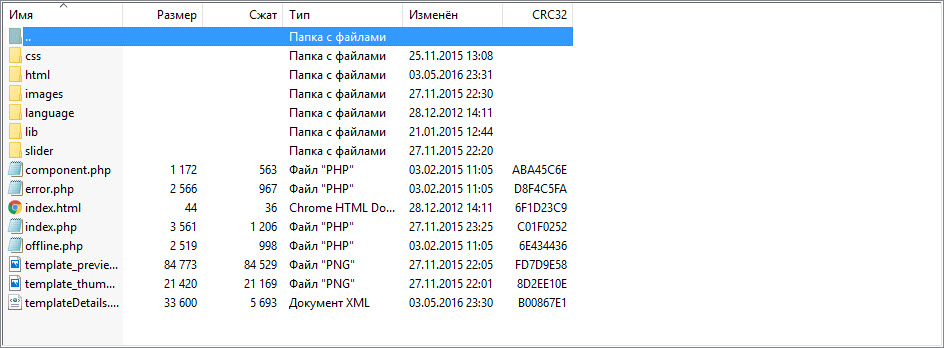
3. Войдите в панель управления Joomla и откройте Расширения -> Менеджер расширений -> Установить.

4. На появившейся странице есть три вкладки: Загрузить файл пакета (открыта по умолчанию), Установить из каталога и Установить из URL. Если вы хотите установить шаблон из папки, то сначала извлеките архив в одну из директорий (например, в каталог tmp, расположенный в корне сайта), затем перейдите на соответствующую вкладку и нажмите кнопку Установить. Для инсталляции по ссылке перейдите на вкладку Установить из URL, введите адрес, по которому Joomla сможет скачать тему и нажмите Установить. Для инсталляции из архива нажмите кнопку Выбрать файл на вкладке Загрузить файл пакета и выполните следующие шаги.
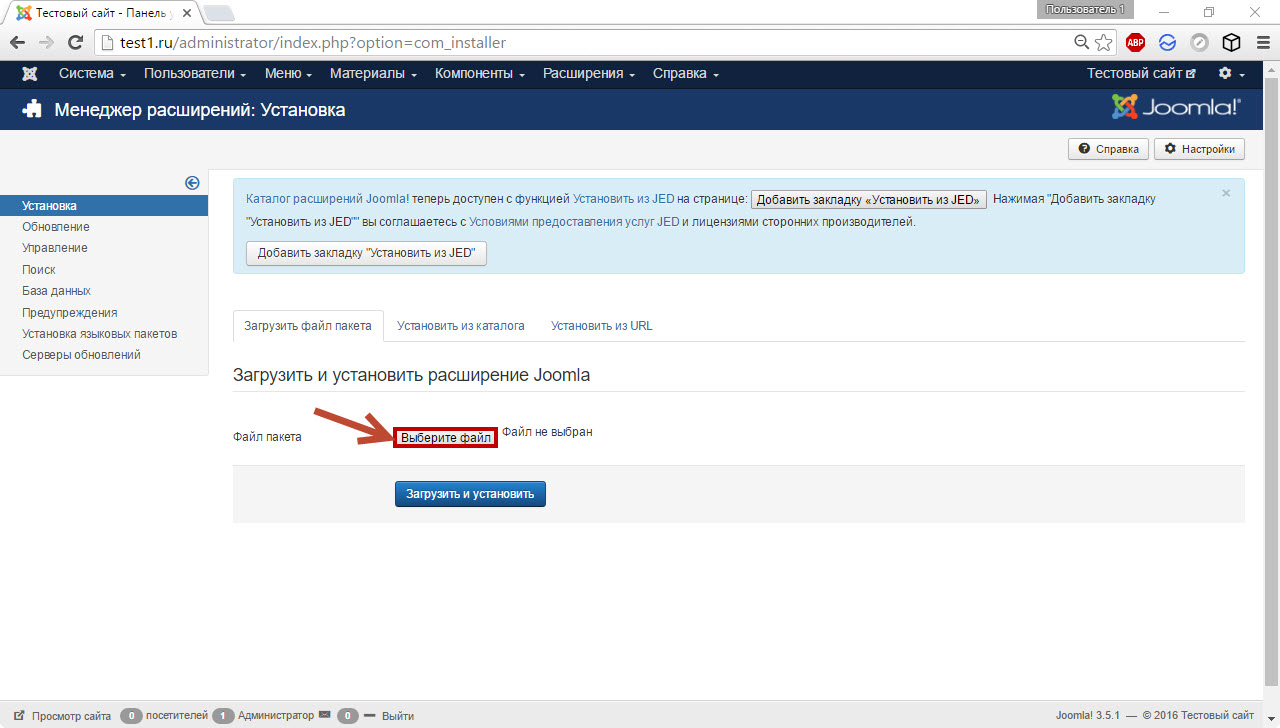
5. В отобразившемся окне Проводника выберите файл и нажмите Открыть.
6. После того, как архив темы выбран, щёлкните кнопку Загрузить и установить в админ-панели Joomla.
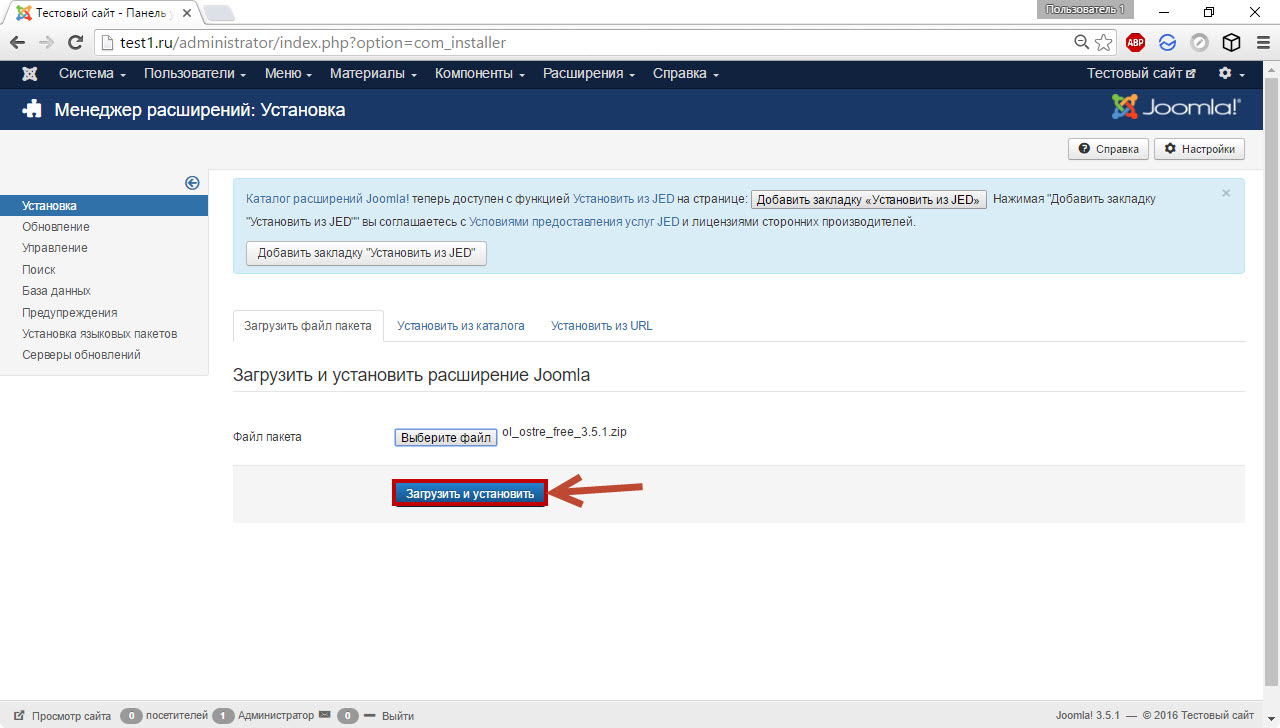
7. Сообщение на следующей странице проинформирует об успешной установке. Шаблон инсталлирован, осталось его активировать.
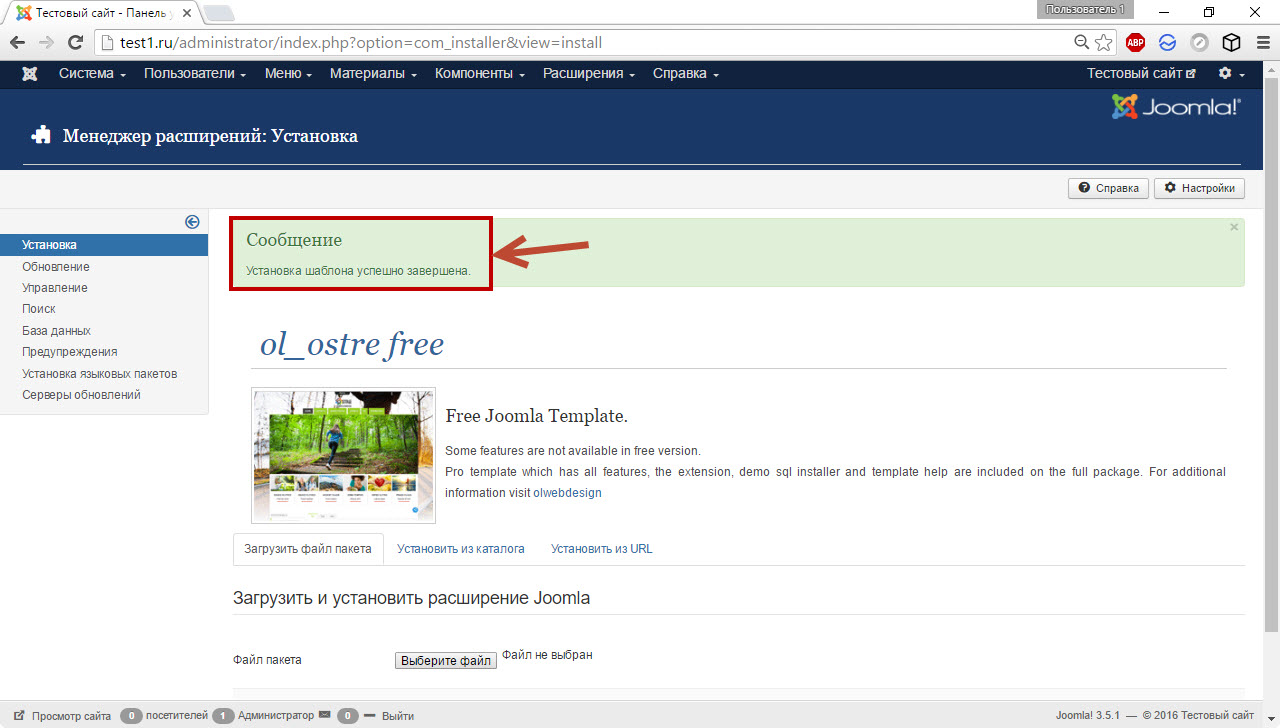
8. Откройте Расширения -> Менеджер шаблонов.
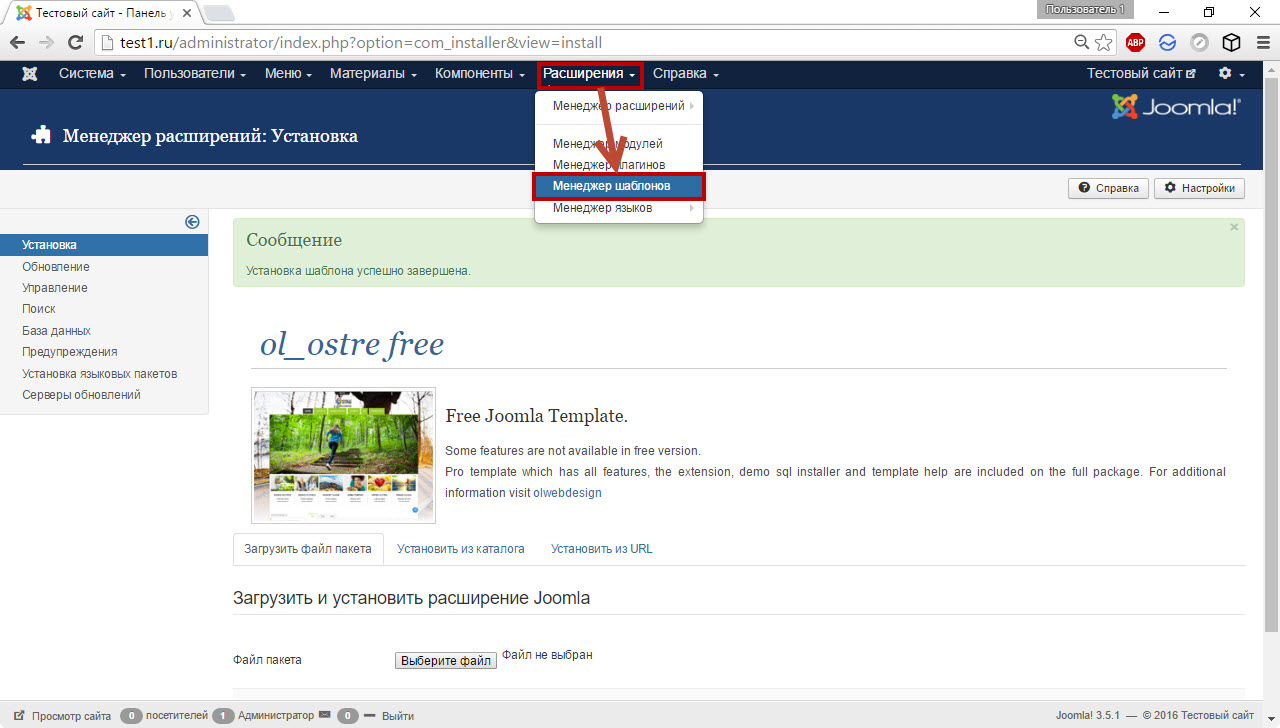
9. На появившейся странице щёлкните «звёздочку» справа от имени шаблона, который хотите установить по умолчанию.
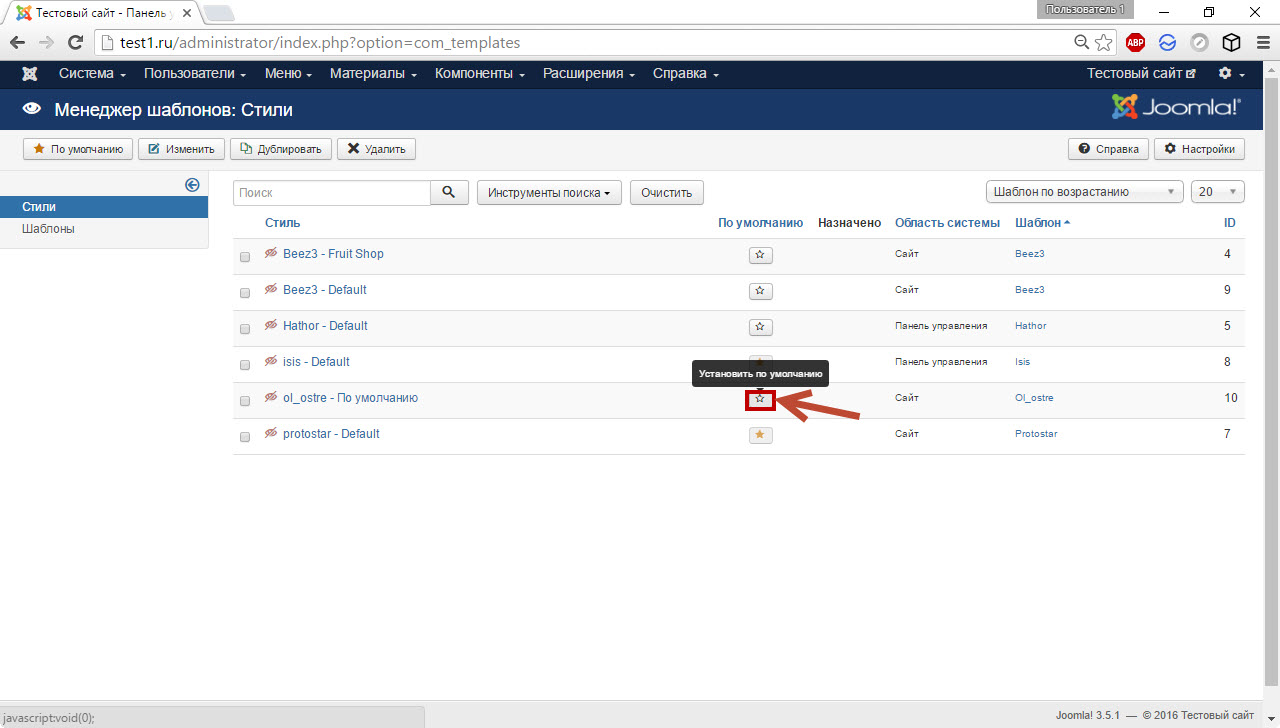
Когда увидите сообщение Стиль назначен используемым по умолчанию (или что-то вроде этого), откройте сайт и посмотрите, как изменился его внешний вид. Нужно понимать, что ресурс может оказаться практически пустым, потому что если шаблон был установлен без демонстрационных данных, то все элементы, включая меню, модули, компоненты и контент, вам придётся настраивать самому, поэтому если увидите практически пустой сайт — не пугайтесь, так и должно быть.
Полезные ссылки:
Урок 3. Установка шаблона Joomla 3
Урок 3. Установка шаблона Joomla 3
- Подробности
- Категория: Уроки Joomla
- Просмотров: 2835
 После того, как Вы разобрались с установкой самой CMS Joomla и познакомились с ее меню, пришло время разобраться с таким понятием как шаблоны. Шаблон представляет собой набор различных файлов в форматах css, html, phpи другие, которые создают уникальный дизайн для Вашего сайта. То есть для изменения структуры сайта Вам достаточно загрузить новый шаблон и все. В нашей статье мы расскажем о том, как именно устанавливать эти самые шаблоны на новый сайт.
После того, как Вы разобрались с установкой самой CMS Joomla и познакомились с ее меню, пришло время разобраться с таким понятием как шаблоны. Шаблон представляет собой набор различных файлов в форматах css, html, phpи другие, которые создают уникальный дизайн для Вашего сайта. То есть для изменения структуры сайта Вам достаточно загрузить новый шаблон и все. В нашей статье мы расскажем о том, как именно устанавливать эти самые шаблоны на новый сайт.
Где найти шаблон для Джумлы
Для начала давайте разберемся, а где же собственно взять этот самый шаблон для Вашего сайта. Вообще существует несколько вариантов:
- Скачать бесплатный шаблон в интернете. Пожалуй, самый простой вариант и самый популярный. Все шаблоны можно легко менять и делать их уникальными. А ведь поисковые системы отдают предпочтения сайтам с уникальной структурой. В настоящее время в интернете довольно много сайтов, где присутствуют сотни шаблонов. Не будем рекламировать их, а для поиска просто введите запрос «шаблоны Джумла» или «скачать шаблон для Joomla» и т.д.
- Создать шаблон с помощью конструкторов. Для CMSJoomla существует множество конструкторов, которые позволяют в несколько щелчков мыши создать шаблон для Вашего сайта. Единственный недостаток в данном способе, так же как и при скачивании шаблонов – это большое распространение таковых.
- Купить уникальный шаблон. Если Вы планируете создать очень серьезный сайт и предпочитаете, чтобы его дизайну не было аналогов, то возможно стоит купить абсолютно уникальный шаблон для него. Недостаток у этого метода – это его цена. Вам придется расстаться с сотней (а то и несколькими сотнями) долларов, но в Ваших руках окажется абсолютно уникальный шаблон. Хотя и тут Вас могут обмануть, ведь проверить, насколько шаблон уникален и есть ли у него аналоги в интернете, практически нереально.
- Создать шаблон самому. Если Вы владеете CSS и HTML, то создание собственного шаблона для Вас не покажется сложным. Посидев пару дней над кодом сайта, Вы можете создать вполне приемлемый шаблон.
Установка шаблона на CMSJoomla
Ну а после того, как Вы определились с тем, где взять шаблон, можно перейти к непосредственной установке его на свой сайт. В CMSJoomla 3 все шаблоны хранятся в менеджере шаблонов. Перейти в него можно так:
РАСШИРЕНИЯ – МЕНЕДЖЕР ШАБЛОНОВ
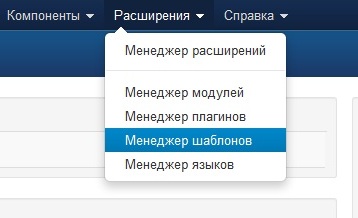
Здесь Вам будут представлены уже установленные на сайте шаблоны для панели управления и для самого сайта.
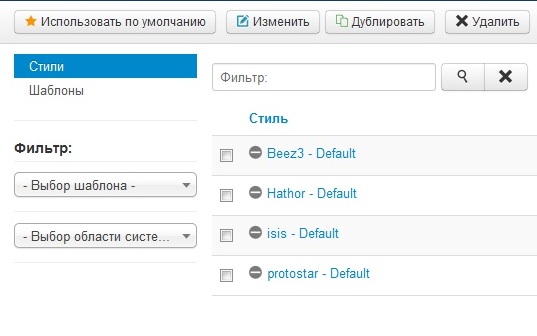
Как видно на рисунке выше, на данном сайте установлен шаблон «protostar-Default». Это стандартный шаблон, который устанавливается непосредственно при установке самой Джумлы. Так же для сайта в комплекте идет шаблон «BEEZ3». Для сайта используются шаблоны, который в графе «Область системы» имеют атрибут «САЙТ». Шаблон, который используется в настоящее время, выделен золотой звездочкой в графе «По умолчанию».
Для того чтобы установить новый шаблон для нашего сайта Вам необходимо перейти в раздел «РАСШИРЕНИЯ – МЕНЕДЖЕР РАСШИРЕНИЙ»
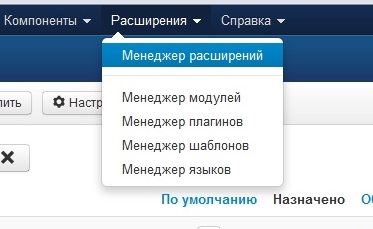
Здесь нам будет доступно 3 варианта установки Вашего шаблона:
— 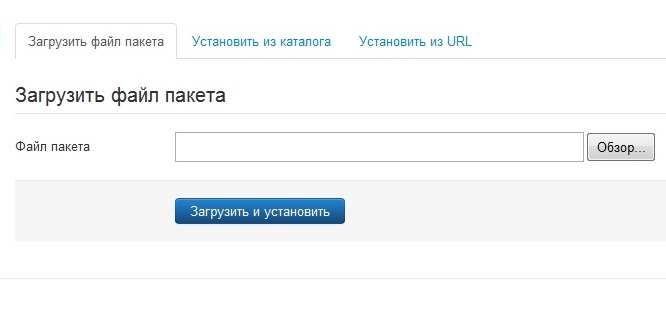
- Загрузить файл пакета. Используется в том случае, если шаблон находится на Вашем компьютере, и Вы хотите его установить с него. Для этого в графе «ФАЙЛ ПАКЕТА» указать путь к Файлу шаблона.
- Установить из каталога. Используется для установки шаблонов из каталога.
- Установить из URL. Используется в том случае, если Вам известен адрес шаблона в интернете. Вы можете установить этот шаблон, без скачивания его на свой компьютер, напрямую с сайта.
Выбирайте удобный для Вас способ и жмите «ЗАГРУЗИТЬ И УСТАНОВИТЬ». После этого Вы увидите уведомление об успешной установке шаблона на Ваш сайт.
Теперь Ваш шаблон находится в разделе сайта «РАСШИРЕНИЯ – МЕНЕДЖЕР ШАБЛОНОВ»
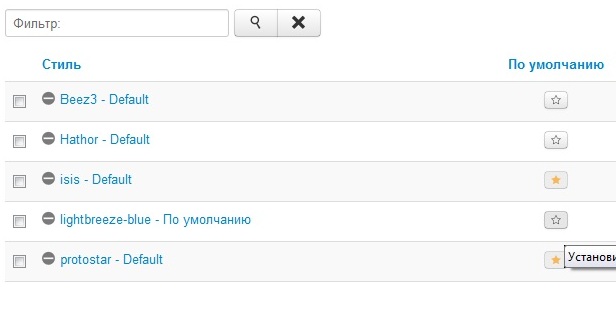
Чтобы использовать Ваш шаблон нажмите на звездочку в разделе «ПО УМОЛЧАНИЮ». После этого Ваш шаблон будет успешно использоваться на Вашем сайте. В любое время Вы можете изменить шаблон или же установить новый, но будьте внимательны, при этом может измениться структура сайта.
Добавить комментарий
Установка шаблона — Joomla! Documentation
Установка через административную панель (упакованный файл шаблона)
Войдите в административную панель своего веб-сайта («www.<ваш_вебсайт>.com/administrator»)
Щелкните на Расширения -> Менеджер расширений

Вы увидите веб-страницу «Менеджер расширений»
Здесь Вы сможете установить свои шаблоны, плагины, модули, компоненты и языки. У Вас имеются следующие три опции:
Установить из JED — (выберите расширение, перечисленное на JED)
Загрузить файл пакета — (выберите на своем жестком диске какой-либо, загрузите и установите его)
Установить из катлога — (введите путь к данному пакету на Вашем веб-сервере)
Установить из URL — (введите URL ссылку на свой пакет)
Четвертая опция исполняет для Вас все. Ваша среда должна быть правильно настроена для того, чтобы разрешить этот [функционал]. Вторая опция требует, чтобы Вы скачали данное расширение на свой компьютер. Третья опция требует, чтобы Вы распаковали папки/файлы и переместили их на свой веб-сервер. Все опции требуют, чтобы Ваш сервер обладал правом на запись на веб-пространстве.
Здесь мы выбираем второй метод: «Загрузить файл пакета»
Выберите [нужный] пакет на своем компьютере и щелкните по кнопке «Загрузить и установить»
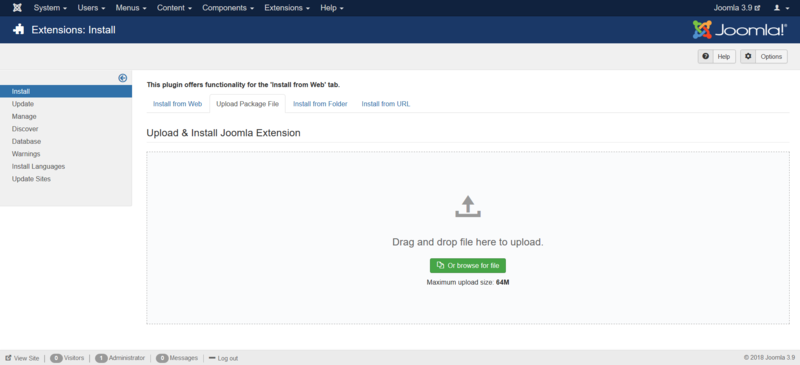
Если этот пакет не содержит [никаких] ошибок, то Вы закончили [установку его расширения] и получите сообщение об успехе, как указанное ниже.

Проверка установки
Перейдите со вкладки «Установка» на вкладку «Управление» и настройте фильтр под названием «Тип» на «Шаблон». [В ответ] установленный [Вами] шаблон должен появиться в списке. Если этот так, то данный шаблон был установлен правильно. Теперь Вы можете назначить один из стилей какому-либо пункту меню или назначить этот стиль как [стиль] по умолчанию.
Что касается административных шаблонов, удостоверьтесь в том, что у Вас [открыты] два окошка менеджера шаблонов. В одном из них активируйте данный новый шаблон и, если что-то пошло не так, перенастройте его в другом.
Установка через FTP (распакованный файл шаблона)
Шаблоны можно также устанавливать через FTP, без их [установочного файла] пакета. Просто выберите папку конкретного шаблона на своем компьютере и загрузите ее на свой веб-сервер с помощью клиента FTP. Удостоверьтесь в том, что Вы загрузили эту папку в следующую директорию: /<путь_к_вашей_установке_Joomla>/templates/ — где /<путь_к_вашей_установке_Joomla>/ — это [папка в которой] Joomla установлена на Вашем веб-сервере. Этот метод в основном используется когда какой-либо шаблон создан Вами лично и Вы не желаете создавать для него [установочный] пакет или когда Вы желаете загрузить одновременно более чем один шаблон. Затем Вы должны пройти в менеджер расширений и щелкнуть в под-меню на «Поиск». Если Ваш шаблон не появится тут же, щелкните на «Поиск». [В ответ] должен появиться список не установленных объектов. Щелкните на чекбокс слева от Вашего шаблона и щелкните на [кнопку] «Установить».
Примечание: Если Вы начинающий, то не пытайтесь устанавливать через FTP компоненты, модули и плагины. Им необходимы записи в базе данных, которые, если Вы обошли установку [с помощью] файла пакета, Вам придется вводить вручную.
Установка шаблона Joomla 3
Итак, после того как вы установили на локальный сервер( к примеру на денвер) Joomla 3, необходимо грамотно установить шаблон. Откроем секрет: установка абсолютно проста. А вот сложность составляет подбор шаблона, который будет подходить не только по дизайну, но и по функционалу в целом. При этом перед началом поиска нужно получить все навыки по установке шаблона, чтобы сразу проверять найденный на пригодность в работе. Обычно вы скачиваете заархивированный шаблон. То есть выглядит он как на картинке ниже, следующим образом.
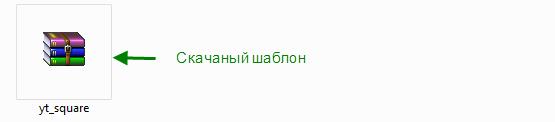
Новички совершают типичную ошибку – они устанавливают (точнее, пытаются установить) этот шаблон незамедлительно, и у них ничего не получается. Просто этот архив, словно матрешка, содержит в себе еще несколько, и поэтому нужно создать отдельную папку, куда вы и разархивируете его.
Теперь вы видите все архивы, которые содержались в одном большом. Стоит отметить, что их количество может быть абсолютно любым – на картинке ниже, например, их 4.

Теперь вы видите все архивы, которые содержались в одном большом. Стоит отметить, что их количество может быть абсолютно любым – на картинке ниже, например, их 4.
В первых двух архивах вы найдете шаблон с демонстрационными данными для версий joomla 2.5 и 3.1. Demo_package – это демо-пакет, а цифры после буквы j означают версию. Чистые шаблоны – последние два архива. Для 3 версии необходим архив, название которого заканчивается на j.31.
Посмотрите, какой у архива вес. Первые два архива имеют вес в 15 Мб приблизительно, поскольку содержат целый сайт. Последние 2 – по 1 Мб, то есть они чистые.
Необходимый для нас архив, содержащий нужный шаблон – последний. После этого нужно зайти в административную панель.
Установка шаблона Joomla на сайт
1. Зайдите в Менеджер расширений (вкладка Расширения).
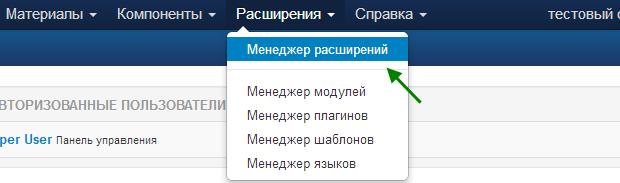
2. Кликните на ссылку «выбрать файл», после чего выберите тот шаблон, который мы отметили.
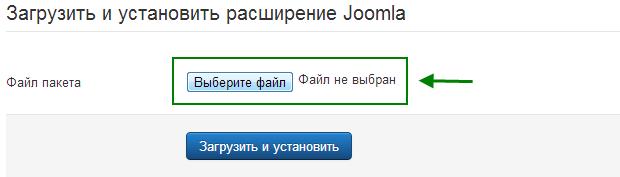
3. Наконец, загрузите его и установите, кликнув на соответствующую кнопку.
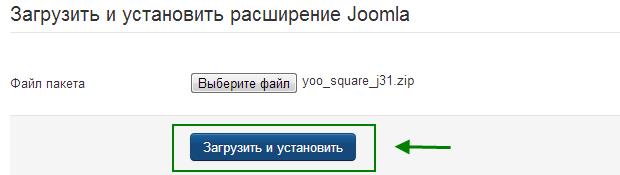
При правильном выполнении вы получите соответствующее сообщение, которое уведомит вас о том, что шаблон установился успешно.

4. Теперь вам необходимо его активировать, сделав его по умолчанию. В той же вкладке Расширения кликните на менеджер шаблонов.
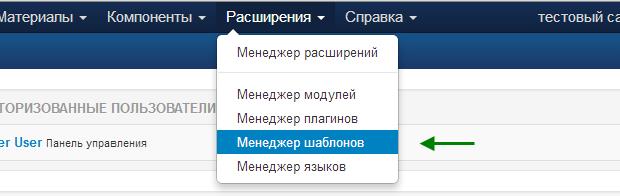
5. Вы увидите перед собой шаблон, который только что установили. А сделать его по умолчанию очень просто – для этого предназначена звездочка напротив названия шаблона.
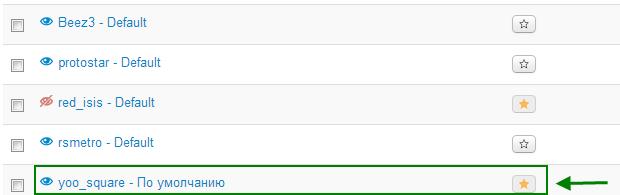
Наконец, можете с чистой совестью перейти на обновленный сайт и посмотреть на то, как он выглядит с новоиспеченным шаблоном.
Надеемся, что после ознакомления с данной статьей никаких проблем по установке шаблонов у вас больше не возникнет. Действительно, ведь установка шаблонов – действие достаточно быстрое и простое. При этом, возможно, вам понадобится умение редактировать шаблоны.
Желаем вам успехов в администрировании сайтов!
Установка шаблона Joomla
Установка шаблона joomla, вместо стандартных Beez3 и protostar, идущих в составе всех версий joomla (начиная с версии 1.5) это очень важное дело и к нему нужно подойти со всей ответственностью.
Поиск бесплатных шаблонов
Так как мы ищем бесплатные шаблоны для обучения, рекомендую искать, что то простое, это не должен быть так популярный одностраничник (лендинг пейдж — Landing Page). Такой шаблон для Joomla подходит для привлечения клиентов только на конкретный тип товара или услугу/комплекс услуг.
Возможно, в скором времени я изложу создание таких сайтов, но начинать нужно с блога. И шаблон будем искать соответствующий. В любом поисковике вбиваем фразу «шаблон Joomla 3 скачать» или «бесплатные шаблоны Joomla 3», находим сайт из первой пятерки по запросу, на сайте в разделе Шаблоны для Joomla 3 выбираем понравившийся и скачиваем, например, на рабочий стол.
Будьте осторожны, устанавливая шаблон Joomla или WordPress
Маленькое лирическое отступление: на днях скачал для сайта плагин для вывода связанных статей в виде списка под материалом, установил, настроил и заметил, что с моего сайта идут три открытые ссылки на абсолютно посторонние ресурсы, в анкорах ссылок, (а если вы не знаете что это такое, рекомендую посмотреть раздел Уроки HTML, там есть статья про гиперссылки), стоял текст про моду 2017, карбюраторы и тому подобное… Было установлено, какой плагин это делал, он был успешно прооперирован, удален участок кода, встраивающего в мой сайт ссылки, и теперь продолжает работать как новенький. Возможно, я переименую свой сайт Компьютерапия в Компьюхирургия))) Затем я нашел с какого сайта был этот плагин, наугад скачал еще один плагин и один шаблон для joomla 3 и в них был тот же код… В шаблонах и плагинах для WordPress то же самое… Одним словом если вы что то качаете бесплатно, это не значит что за это не придется рассчитываться… Если вы разбираетесь в html, java script, php то все равно нужно быть бдительным и проверять все, что устанавливаете… А лучше делать шаблон самому, в дальнейшем я планирую посвятить несколько статей и сделать видео на эту тему.
Установка шаблона Joomla
Но мы отвлеклись, шаблон скачали,
запустили наш Open Server или любой другой, перешли в админ панель сайта. Установка шаблона почти ничем не отличается от установки плагина, как установить плагин JCE в joomla читайте на сайте и смотрите видео на канале в YouTube. В меню Расширения > Менеджер расширений нажмем Установить,
выбираем вторую вкладку Загрузить файл пакета, нажмем на кнопку выберите файл,
у меня на рабочем столе архив с шаблоном,
клик по нему и на кнопку Загрузить и установить.
Шаблон успешно установлен!
Далее Расширения Менеджер шаблонов,
поставим звездочку, чтоб установленный шаблон стал действующим по умолчанию,
и перейдем на наш сайт.
Вид сайта изменился, и текст теперь стал занимать больше места на странице,
так же поменялось оформление надписей. Я открыл одну статью про автомобили,
и в ней тоже применен стиль установленного шаблона.
Настройка шаблона Joomla
Затем в разделе Стили нажмем на название шаблона
и перейдем к его настройке, я отметил привязку к нашему меню,
которое мы еще не создали, и поигрался с параметром Style изменяя значения…
Результат вы можете сами видеть,

нужно сдвинуть правую часть вашего браузера влево и если текст и оформление адекватно отображается на экране,
то и на мобильных телефонах и планшетах
все будет удобно просматривать, как видите рисунок не «уплыл» и горизонтальной прокрутки нет.
В этом видео подробно показана установка шаблона Joomla:
Рекомендуем смотреть видео в полноэкранном режиме, в настойках качества выбирайте 1080 HD, не забывайте подписываться на канал в YouTube, там Вы найдете много интересного видео, которое выходит достаточно часто. Приятного просмотра!
С уважением, авторы сайта Компьютерапия
Понравилась статья? Поделитесь ею с друзьями и напишите отзыв в комментариях!
Как установить шаблон Joomla вручную на свой сайт
- Последнее обновление:
- Категория:
- Основные учебные пособия
С таким большим количеством опций и возможностей настройки в Joomla установка шаблона вручную может быть трудоемкой, но полезной задачей. Конечно, есть альтернативные варианты, такие как наш пакет Quickstart, который поможет вам получить полный сайт Joomla, который соответствует нашему демо-макету и функциональности за считанные минуты.Тем не менее, эти полные установочные пакеты Joomla не всегда являются наилучшим вариантом для созданных веб-сайтов, на которых имеется много контента или настроек, которые было бы сложно скопировать и скопировать на новом сайте. Не волнуйтесь, хотя; если вы не можете использовать метод быстрой установки, это руководство под рукой, чтобы помочь вам установить шаблон вручную в существующем экземпляре Joomla.
Выбор метода установки
Установка шаблонов в Joomla 3, как правило, очень простой процесс, который занимает всего несколько минут; более трудоемкая часть — это настройка плагинов и модулей, которые предоставляют дополнительные функции и макеты, которые вы можете увидеть на нашем демонстрационном сайте.По этой причине, если это возможно, мы рекомендуем вам установить новую копию Joomla со всем демонстрационным содержимым с нашим пакетом быстрого запуска. Однако, если у вас есть существующий сайт и вы не хотите или не хотите запускать его заново, то установка шаблона вручную — это то, что вам нужно. Давайте посмотрим, какие шаги нужно предпринять, чтобы установить шаблон.
Этапы ручной установки
Количество шагов, необходимых при ручной установке шаблона, сильно зависит от того, чего именно вы хотите достичь.Вы хотите полностью соответствовать демонстрационному макету шаблона или хотите создать свой собственный макет, используя те же основные функции? Вы планируете использовать модули, продемонстрированные на тестовом сайте, или у вас есть готовые модули? Однако, независимо от того, сколько вы хотите сделать, вам нужно выполнить два шага, независимо от того, собираетесь ли вы соответствовать демонстрационному макету или начать создавать свой собственный контент для конкретного шаблона с нуля:
- Установите основной шаблон пакета.
- Установите плагины фреймворка.
В этой статье мы рассмотрим оба этих шага, поскольку они практически необходимы для создания основы для любого пользовательского контента на основе наших шаблонов. Как только они будут завершены, вы можете начать добавлять модули, устанавливать расширения; в принципе, вы можете начать строить свой сайт.
Установка основного шаблона Joomla
Каков основной шаблонный пакет? Это zip-файл, который содержит основные файлы и папки для шаблона, включая CSS, PHP и JavaScript-код и многое другое.Этот шаг очень прост благодаря тому, что Joomla рассматривает пакеты шаблонов так же, как любое другое расширение для эффективной установки. Во-первых, вам нужно подобрать подходящий пакет для выбранного вами шаблона. Убедитесь, что вы вошли на наш веб-сайт и перейдите в раздел загрузки и нажмите на выбранный вами шаблон. Вы увидите набор файлов для скачивания. Некоторые из них вам наверняка понадобятся, в то время как другие вам могут понадобиться только в том случае, если вы собираетесь выполнить некоторые дополнительные шаги помимо базовой установки.Файлы обычно будут следующими:
- gk_templateName_J! X.zip — Этот пакет, где «templateName» — это имя шаблона, а «x» — это версия Joomla (то есть J! 3), это основной пакет шаблонов, и он необходим, если вы собираетесь вручную установить шаблон. Обязательно загрузите этот пакет!
- gk_templateName_quickstart_J! X.zip — пакет быстрого запуска для людей, которые устанавливают новую установку Joomla со всем подготовленным демо-контентом; нам не нужно это при ручной установке, поэтому вы можете игнорировать это.
- gk_templateName_rest_files_J! X.zip — Этот пакет содержит исходные PSD-файлы для шаблона и, что более важно, плагины, используемые для предоставления дополнительных функций инфраструктуры, таких как типографика. Настоятельно рекомендуется также загрузить этот файл, так как плагины, как правило, maj
J3.x: Установка шаблона — Joomla! Документация
Установка через панель администратора (упакованный файл шаблона)
Войдите в бэкэнд вашего сайта ( www.your-site.com / administrator /)
Нажмите: Расширения -> Extension Manager

Вы видите страницу «Менеджер расширений»
Отсюда вы можете установить свои шаблоны, плагины, модули, компоненты и языки. У вас есть разные варианты:
- Install from Web — выбрать расширение из списка на Joomla! Каталог расширений
- Загрузить файл пакета — чтобы выбрать пакет с вашего компьютера, загрузить и установить его
- Установить из папки — введите путь, по которому пакет находится на вашем веб-сервере
- Установить с URL — ввести URL к пакету
делает все за вас, ваша среда должна быть правильно настроена, чтобы это сделать.Вариант 2 требует, чтобы вы загрузили расширение на свой ПК. Вариант 3 требует от вас разархивировать и переместить папки / файлы на ваш веб-сервер. Все параметры требуют, чтобы веб-сервер имел доступ для записи в веб-пространство.
Здесь мы выбираем второй метод: Загрузить файл пакета
Перетащите файл в область загрузки для загрузки. В качестве альтернативы вы также можете нажать кнопку «Или просмотреть файл», чтобы выбрать пакет с вашего ПК.
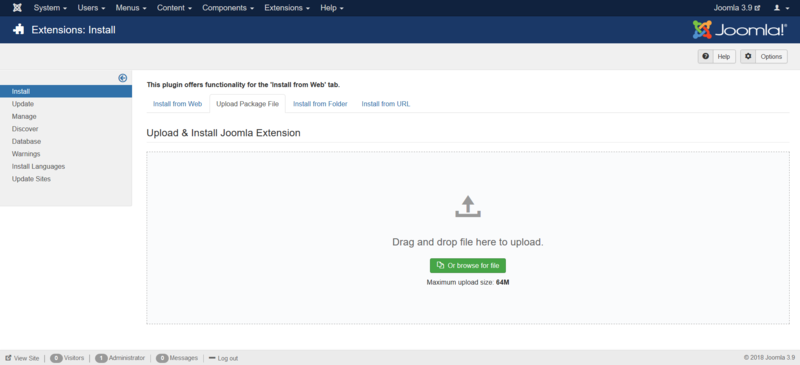
Если пакет не содержит ошибок, вы сделали, и получите сообщение об успехе, как показано ниже.

Проверьте правильность установки
Перейдите с вкладки «Установка» на вкладку «Управление», установите для фильтра «Тип» значение «Шаблон». Установленный шаблон должен появиться в списке. Если это так, шаблон установлен правильно. Теперь вы можете назначить один из стилей для пункта меню или установить стиль по умолчанию. Для шаблонов администратора убедитесь, что у вас есть два окна менеджера шаблонов. Активируйте новый шаблон в одном из них и сбросьте его в другом, если что-то пошло не так.
Установить через FTP (распакованный файл шаблона)
Шаблонытакже могут быть установлены через FTP без их упаковки. Просто выберите папку шаблонов на вашем ПК и загрузите ее на свой сервер, используя ваше любимое программное обеспечение FTP. Обязательно загрузите папку с шаблонами в каталог: / path_to_joomla / templates / — где / path_to_joomla / — это местоположение вашего Joomla! установка на сервер. Этот метод в основном используется, когда вы создали шаблон самостоятельно и не хотите его упаковывать, чтобы установить шаблон, или если вы хотите загрузить более одного шаблона одновременно.Затем вы должны зайти в менеджер расширений и щелкнуть Discover в подменю. Нажмите «Найти» на панели инструментов, если ваш шаблон не появляется сразу. Список удаленных элементов в FTP должен появиться. Установите флажок слева от вашего шаблона и нажмите кнопку «Установить».
Примечание. Не пытайтесь использовать FTP для установки компонентов, модулей и плагинов, если вы новичок / новичок. Этим элементам нужны записи в базе данных, которые должны быть вставлены вручную, если вы обойдете установщик пакета.
,- Последнее обновление:
- Категория:
- Краткое руководство Основные учебные пособия
Joomla! это сложный зверь, с множеством опций и настроек, которые могут сделать установку нового шаблона вручную довольно сложной задачей. К счастью, чтобы помочь вам сэкономить время всех наших Joomla! Релизы шаблонов включают в себя пакет быстрого запуска, чтобы вывести ваш сайт с нуля.
Что такое быстрый старт? Это полная установка Joomla, которая включает в себя основные файлы Joomla, как при стандартной установке Joomla, но также включает в себя шаблон, модули и данные базы данных, необходимые для соответствия нашей демонстрационной версии. Думайте о быстром старте как о снимке живого демонстрационного образа и макета; при установке быстрого запуска создается копия со всей конфигурацией, чтобы вы могли начать настройку.
Примечание: Если в выбранном шаблоне используются коммерческие расширения, такие как JomSocial, эти расширения не будут включены в пакет Quickstart, и необходимо будет приобрести / загрузить расширение непосредственно у разработчика, прежде чем его можно будет использовать с шаблоном.
Установка пакета быстрого запуска
Установка пакета быстрого запуска — это простой процесс. Как правило, быстрая установка состоит из следующих небольших шагов:
- Убедитесь, что вы установили FTP-клиент и подготовили базу данных для своего сервера, или у вас есть учетные данные для существующей базы данных.
- Загрузите и распакуйте пакет быстрого запуска.
- Отправьте извлеченное содержимое быстрого запуска в нужное место установки по FTP.
- Откройте браузер в месте установки на вашем сервере, чтобы запустить Joomla! процесс установки, при необходимости вводя учетные данные базы данных.
После завершения этого последнего шага у вас будет новая версия Joomla вместе с шаблоном и всеми настройками и контентом, необходимыми для демонстрации, включая образец содержимого статьи. Тем не менее, изображения из демо-версии НЕ будут включены, так как они лицензируются через третьих лиц. Вместо этого будут добавлены пустые изображения-заполнители, чтобы вы могли легко настроить содержимое с помощью своих собственных изображений.Для некоторых пользователей перечисленные выше шаги — это все, что им необходимо для успешной установки пакета, но для тех из нас, кто менее опытен в этом процессе, мы рассмотрим более подробно каждый шаг.
Joomla 3 Quickstart Требования к установке
Перед началом установки важно убедиться, что ваш хостинг соответствует минимальным требованиям Joomla! 3, поскольку пакет быстрого запуска для шаблонов GavickPro всегда будет включать в себя последнюю совместимую версию CMS:
- PHP 5.3.1 или выше — рекомендуется 5.4+;
- MySQL 5.1 (или выше) или PostgreSQL 8.3.x
- Apache 2. x или выше
- Поддержка XML и Zlib: установка PHP вашего хоста должна поддерживать функциональность XML и Zlib.
- Параметр PHP Magic Quotes GPC должен быть отключен. Если этот параметр в настоящее время включен, ваш веб-хостинг сможет исправить это.
Если ваш хост не соответствует этим требованиям, вам следует либо связаться с ними, чтобы выяснить, могут ли они обновить ваш сервер, чтобы соответствовать этим требованиям, либо перейти на хостинг, ориентированный на Joomla.Большинство крупных хостинговых компаний будут соответствовать этим требованиям, но вы должны перепроверить перед принятием долгосрочного контракта на обслуживание, чтобы быть в безопасности.
Установите FTP-клиент и подготовьте базу данных
FTP, или протокол передачи файлов, позволяет передавать файлы и папки на сервер и с него. Для установки быстрого старта вам потребуется доступ к FTP-клиенту для перемещения необходимых файлов; более подробную информацию о FTP и его использовании можно найти в этой статье.
Когда у вас есть готовый FTP-клиент, вам понадобится база данных, где Joomla! будет
Установка шаблонов Joomla
В этом руководстве рассматриваются следующие темы:
В этом руководстве объясняется, как установить новый шаблон Joomla и установить его по умолчанию для вашего веб-сайта.
Найдите и загрузите новый шаблон
Первое, что вам нужно сделать, это загрузить новый шаблон Joomla, который вы готовы использовать для своего сайта, на свой жесткий диск. Обязательно загружайте шаблоны только из надежных источников, чтобы избежать любых нарушений безопасности из-за небезопасных шаблонов.
Загрузка шаблона через Extension Manager
После того, как вы загрузили шаблон Joomla на свой компьютер, войдите в административную область вашего сайта Joomla и загрузите шаблон через Extension Manager ( Extensions -> Manage -> Install ) , Процесс одинаков для шаблонов, модулей, плагинов и компонентов.

Измените шаблон Joomla по умолчанию на новый
После того, как шаблон установлен в приложении Joomla 3, вам нужно установить его по умолчанию для вашего сайта, чтобы ваши страницы приобрели новый дизайн.Для начала вам нужно перейти на Расширения -> Шаблоны .

На этой странице вы увидите список установленных шаблонов, доступных для вашего сайта и административной области. Найдите тот, который вы хотите использовать на своем сайте и нажмите на значок звезды рядом с ним.
 .
.




























